各种操作系统磁盘管理命令大全
- 格式:docx
- 大小:18.96 KB
- 文档页数:2
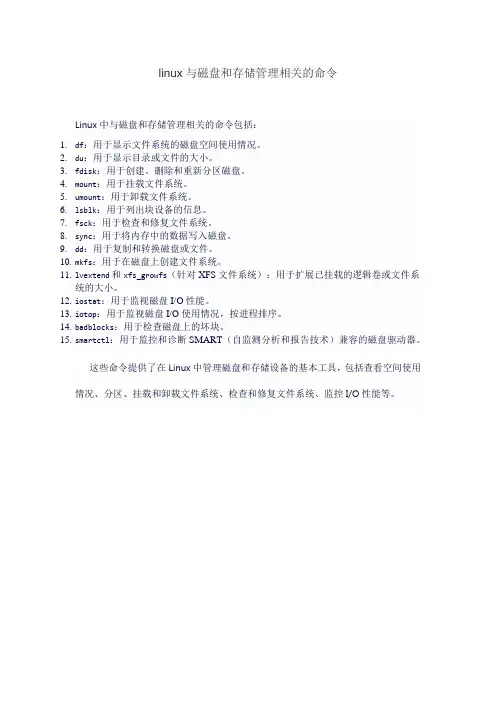
linux与磁盘和存储管理相关的命令
Linux中与磁盘和存储管理相关的命令包括:
1.df:用于显示文件系统的磁盘空间使用情况。
2.du:用于显示目录或文件的大小。
3.fdisk:用于创建、删除和重新分区磁盘。
4.mount:用于挂载文件系统。
5.umount:用于卸载文件系统。
6.lsblk:用于列出块设备的信息。
7.fsck:用于检查和修复文件系统。
8.sync:用于将内存中的数据写入磁盘。
9.dd:用于复制和转换磁盘或文件。
10.mkfs:用于在磁盘上创建文件系统。
11.lvextend和xfs_growfs(针对XFS文件系统):用于扩展已挂载的逻辑卷或文件系
统的大小。
12.iostat:用于监视磁盘I/O性能。
13.iotop:用于监视磁盘I/O使用情况,按进程排序。
14.badblocks:用于检查磁盘上的坏块。
15.smartctl:用于监控和诊断SMART(自监测分析和报告技术)兼容的磁盘驱动器。
这些命令提供了在Linux中管理磁盘和存储设备的基本工具,包括查看空间使用情况、分区、挂载和卸载文件系统、检查和修复文件系统、监控I/O性能等。
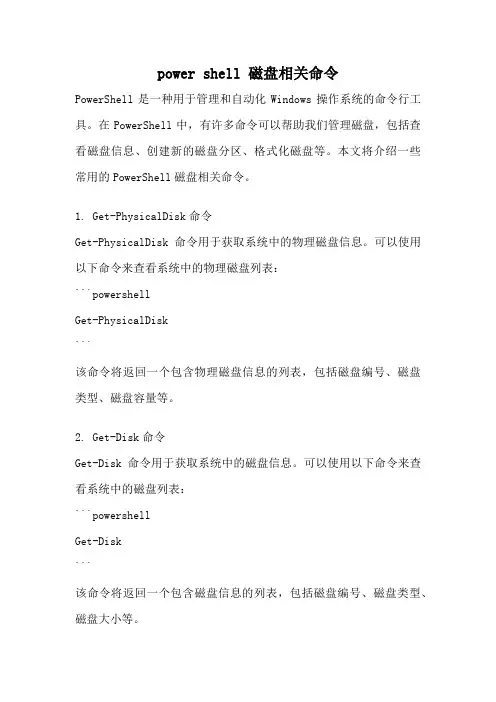
power shell 磁盘相关命令PowerShell是一种用于管理和自动化Windows操作系统的命令行工具。
在PowerShell中,有许多命令可以帮助我们管理磁盘,包括查看磁盘信息、创建新的磁盘分区、格式化磁盘等。
本文将介绍一些常用的PowerShell磁盘相关命令。
1. Get-PhysicalDisk命令Get-PhysicalDisk命令用于获取系统中的物理磁盘信息。
可以使用以下命令来查看系统中的物理磁盘列表:```powershellGet-PhysicalDisk```该命令将返回一个包含物理磁盘信息的列表,包括磁盘编号、磁盘类型、磁盘容量等。
2. Get-Disk命令Get-Disk命令用于获取系统中的磁盘信息。
可以使用以下命令来查看系统中的磁盘列表:```powershellGet-Disk```该命令将返回一个包含磁盘信息的列表,包括磁盘编号、磁盘类型、磁盘大小等。
3. Initialize-Disk命令Initialize-Disk命令用于初始化一个磁盘,使其可以被Windows 系统使用。
可以使用以下命令来初始化一个磁盘:```powershellInitialize-Disk -Number <磁盘编号>```其中,<磁盘编号>是要初始化的磁盘的编号。
4. New-Partition命令New-Partition命令用于创建一个新的磁盘分区。
可以使用以下命令来创建一个新的磁盘分区:```powershellNew-Partition -DiskNumber <磁盘编号> -UseMaximumSize -AssignDriveLetter```其中,<磁盘编号>是要创建分区的磁盘的编号。
5. Format-Volume命令Format-Volume命令用于格式化一个磁盘分区。
可以使用以下命令来格式化一个磁盘分区:```powershellFormat-Volume -DriveLetter <驱动器字母> -FileSystem <文件系统>```其中,<驱动器字母>是要格式化的分区的驱动器字母,<文件系统>是要使用的文件系统(如NTFS、FAT32等)。
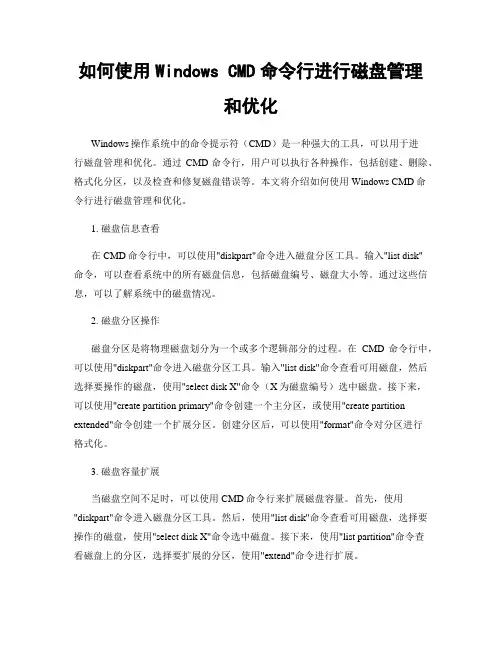
如何使用Windows CMD命令行进行磁盘管理和优化Windows操作系统中的命令提示符(CMD)是一种强大的工具,可以用于进行磁盘管理和优化。
通过CMD命令行,用户可以执行各种操作,包括创建、删除、格式化分区,以及检查和修复磁盘错误等。
本文将介绍如何使用Windows CMD命令行进行磁盘管理和优化。
1. 磁盘信息查看在CMD命令行中,可以使用"diskpart"命令进入磁盘分区工具。
输入"list disk"命令,可以查看系统中的所有磁盘信息,包括磁盘编号、磁盘大小等。
通过这些信息,可以了解系统中的磁盘情况。
2. 磁盘分区操作磁盘分区是将物理磁盘划分为一个或多个逻辑部分的过程。
在CMD命令行中,可以使用"diskpart"命令进入磁盘分区工具。
输入"list disk"命令查看可用磁盘,然后选择要操作的磁盘,使用"select disk X"命令(X为磁盘编号)选中磁盘。
接下来,可以使用"create partition primary"命令创建一个主分区,或使用"create partition extended"命令创建一个扩展分区。
创建分区后,可以使用"format"命令对分区进行格式化。
3. 磁盘容量扩展当磁盘空间不足时,可以使用CMD命令行来扩展磁盘容量。
首先,使用"diskpart"命令进入磁盘分区工具。
然后,使用"list disk"命令查看可用磁盘,选择要操作的磁盘,使用"select disk X"命令选中磁盘。
接下来,使用"list partition"命令查看磁盘上的分区,选择要扩展的分区,使用"extend"命令进行扩展。
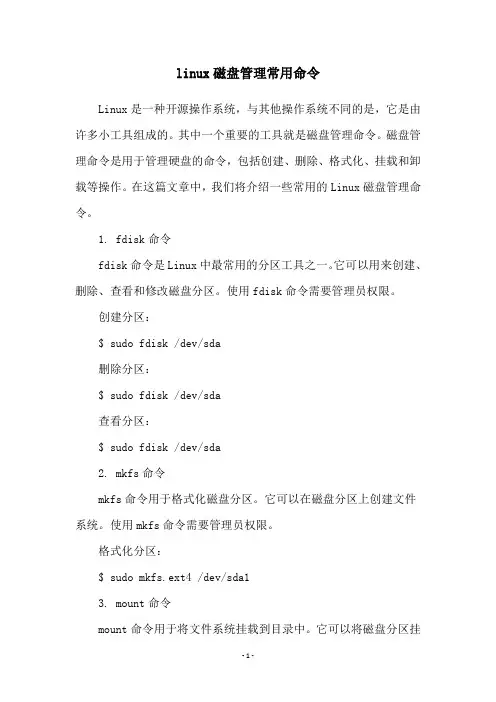
linux磁盘管理常用命令Linux是一种开源操作系统,与其他操作系统不同的是,它是由许多小工具组成的。
其中一个重要的工具就是磁盘管理命令。
磁盘管理命令是用于管理硬盘的命令,包括创建、删除、格式化、挂载和卸载等操作。
在这篇文章中,我们将介绍一些常用的Linux磁盘管理命令。
1. fdisk命令fdisk命令是Linux中最常用的分区工具之一。
它可以用来创建、删除、查看和修改磁盘分区。
使用fdisk命令需要管理员权限。
创建分区:$ sudo fdisk /dev/sda删除分区:$ sudo fdisk /dev/sda查看分区:$ sudo fdisk /dev/sda2. mkfs命令mkfs命令用于格式化磁盘分区。
它可以在磁盘分区上创建文件系统。
使用mkfs命令需要管理员权限。
格式化分区:$ sudo mkfs.ext4 /dev/sda13. mount命令mount命令用于将文件系统挂载到目录中。
它可以将磁盘分区挂载到Linux系统中的任何目录上。
使用mount命令需要管理员权限。
挂载分区:$ sudo mount /dev/sda1 /mnt卸载分区:$ sudo umount /mnt4. df命令df命令用于查看文件系统的磁盘使用情况。
它可以显示文件系统的总大小、已使用的空间和可用的空间等信息。
查看分区使用情况:$ df -h5. du命令du命令用于查看目录或文件的磁盘使用情况。
它可以显示目录或文件的磁盘使用量。
查看目录或文件使用情况:$ du -h /home/user6. fdisk -l命令fdisk -l命令用于列出系统中所有的磁盘分区信息。
它可以显示磁盘分区的大小、类型和文件系统等信息。
列出系统中所有磁盘分区:$ sudo fdisk -l7. shred命令shred命令用于安全地删除文件和目录。
它可以将文件或目录覆盖多次,以确保其无法恢复。
安全删除文件或目录:$ shred -v /home/user/file总结在Linux系统中,磁盘管理命令是非常重要的。
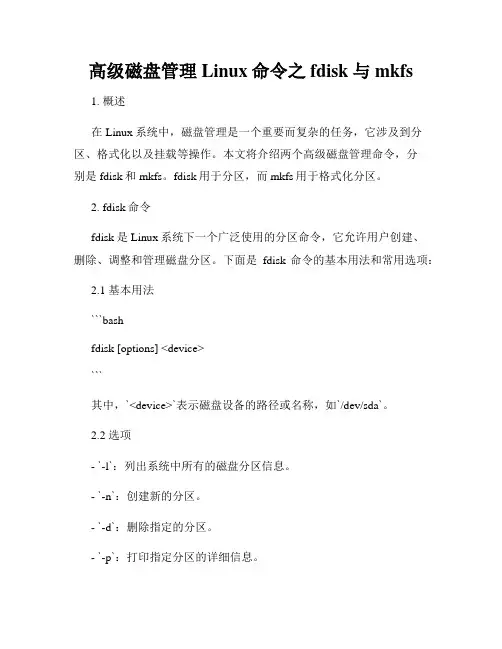
高级磁盘管理Linux命令之fdisk与mkfs1. 概述在Linux系统中,磁盘管理是一个重要而复杂的任务,它涉及到分区、格式化以及挂载等操作。
本文将介绍两个高级磁盘管理命令,分别是fdisk和mkfs。
fdisk用于分区,而mkfs用于格式化分区。
2. fdisk命令fdisk是Linux系统下一个广泛使用的分区命令,它允许用户创建、删除、调整和管理磁盘分区。
下面是fdisk命令的基本用法和常用选项:2.1 基本用法```bashfdisk [options] <device>```其中,`<device>`表示磁盘设备的路径或名称,如`/dev/sda`。
2.2 选项- `-l`:列出系统中所有的磁盘分区信息。
- `-n`:创建新的分区。
- `-d`:删除指定的分区。
- `-p`:打印指定分区的详细信息。
- `-t`:改变指定分区的类型。
3. mkfs命令mkfs是Linux系统下用于格式化分区的命令,它根据指定的文件系统类型创建文件系统。
下面是mkfs命令的基本用法和常用选项:3.1 基本用法```bashmkfs [options] <device>```其中,`<device>`表示磁盘设备的路径或名称,如`/dev/sda1`。
3.2 选项- `-t <type>`:指定文件系统的类型,如ext4、xfs等。
- `-V`:显示格式化进度信息。
- `-c`:检查磁盘上的坏道。
- `-b <size>`:指定文件系统的块大小。
4. 示例现在我们通过一个示例来演示如何使用fdisk和mkfs命令完成分区和格式化的操作。
假设我们有一块新的磁盘设备`/dev/sdb`,我们需要在该磁盘上创建一个主分区,并将其格式化为ext4文件系统。
步骤一:使用fdisk命令进行分区```bashfdisk /dev/sdb```进入fdisk交互界面后,按照提示输入以下指令:- 输入`n`创建新分区。
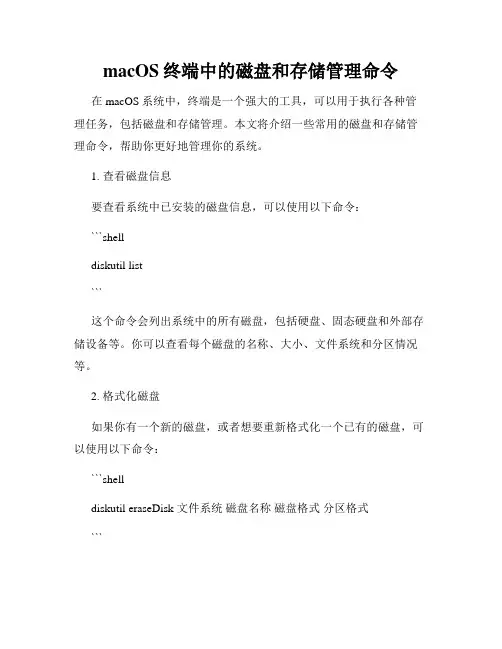
macOS终端中的磁盘和存储管理命令在macOS系统中,终端是一个强大的工具,可以用于执行各种管理任务,包括磁盘和存储管理。
本文将介绍一些常用的磁盘和存储管理命令,帮助你更好地管理你的系统。
1. 查看磁盘信息要查看系统中已安装的磁盘信息,可以使用以下命令:```shelldiskutil list```这个命令会列出系统中的所有磁盘,包括硬盘、固态硬盘和外部存储设备等。
你可以查看每个磁盘的名称、大小、文件系统和分区情况等。
2. 格式化磁盘如果你有一个新的磁盘,或者想要重新格式化一个已有的磁盘,可以使用以下命令:```shelldiskutil eraseDisk 文件系统磁盘名称磁盘格式分区格式```其中,文件系统可以是HFS+、APFS等,磁盘名称为你想要给磁盘命名的名称,磁盘格式可以是Journaled或Case-sensitive等,分区格式可以是GUID Partition Map或Master Boot Record等。
例如,要将一个磁盘格式化为APFS文件系统,可以使用以下命令:```shelldiskutil eraseDisk APFS Disk1```这条命令将会将磁盘1格式化为APFS文件系统。
3. 挂载和卸载磁盘在macOS系统中,磁盘可以被挂载和卸载。
挂载磁盘可以使得系统可以访问该磁盘上的文件,而卸载磁盘则是安全地断开与磁盘的连接。
以下是一些相关的命令:```shelldiskutil mount 磁盘名称diskutil unmount 磁盘名称```其中,磁盘名称是指你要挂载或卸载的磁盘的名称。
4. 磁盘修复有时候,磁盘可能会出现一些问题,需要进行修复。
macOS系统提供了一个磁盘修复工具,可以使用以下命令来修复磁盘:```shelldiskutil repairDisk 磁盘名称```这个命令会自动检测并修复磁盘上的任何问题。
如果有多个分区,也可以使用`diskutil repairVolume 分区名称`来只修复指定的分区。
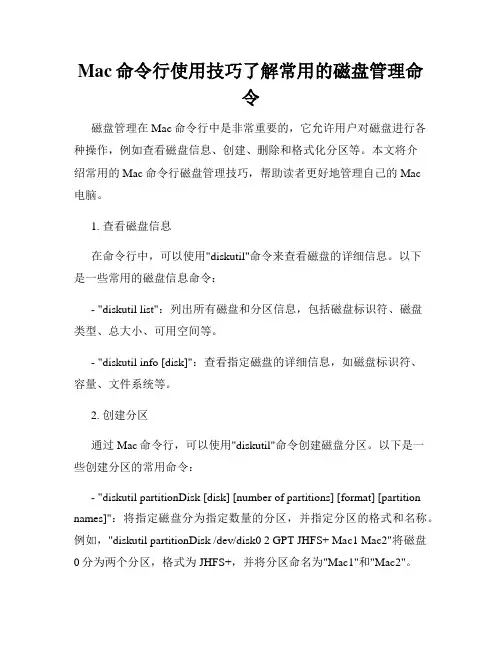
Mac命令行使用技巧了解常用的磁盘管理命令磁盘管理在Mac命令行中是非常重要的,它允许用户对磁盘进行各种操作,例如查看磁盘信息、创建、删除和格式化分区等。
本文将介绍常用的Mac命令行磁盘管理技巧,帮助读者更好地管理自己的Mac电脑。
1. 查看磁盘信息在命令行中,可以使用"diskutil"命令来查看磁盘的详细信息。
以下是一些常用的磁盘信息命令:- "diskutil list":列出所有磁盘和分区信息,包括磁盘标识符、磁盘类型、总大小、可用空间等。
- "diskutil info [disk]":查看指定磁盘的详细信息,如磁盘标识符、容量、文件系统等。
2. 创建分区通过Mac命令行,可以使用"diskutil"命令创建磁盘分区。
以下是一些创建分区的常用命令:- "diskutil partitionDisk [disk] [number of partitions] [format] [partition names]":将指定磁盘分为指定数量的分区,并指定分区的格式和名称。
例如,"diskutil partitionDisk /dev/disk0 2 GPT JHFS+ Mac1 Mac2"将磁盘0分为两个分区,格式为JHFS+,并将分区命名为"Mac1"和"Mac2"。
- "diskutil partitionDisk [disk] [number of partitions] APFS [partition names]":使用APFS文件系统创建分区。
例如,"diskutil partitionDisk /dev/disk0 2 APFS Mac3 Mac4"将磁盘0分为两个APFS分区,并将分区命名为"Mac3"和"Mac4"。
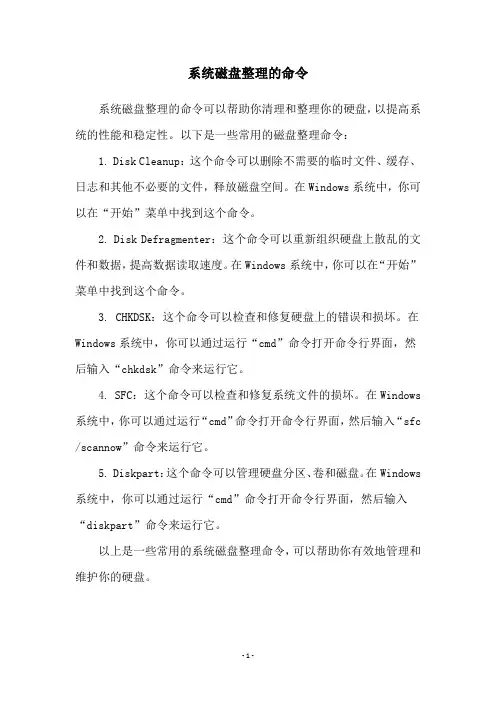
系统磁盘整理的命令
系统磁盘整理的命令可以帮助你清理和整理你的硬盘,以提高系统的性能和稳定性。
以下是一些常用的磁盘整理命令:
1. Disk Cleanup:这个命令可以删除不需要的临时文件、缓存、日志和其他不必要的文件,释放磁盘空间。
在Windows系统中,你可以在“开始”菜单中找到这个命令。
2. Disk Defragmenter:这个命令可以重新组织硬盘上散乱的文件和数据,提高数据读取速度。
在Windows系统中,你可以在“开始”菜单中找到这个命令。
3. CHKDSK:这个命令可以检查和修复硬盘上的错误和损坏。
在Windows系统中,你可以通过运行“cmd”命令打开命令行界面,然后输入“chkdsk”命令来运行它。
4. SFC:这个命令可以检查和修复系统文件的损坏。
在Windows 系统中,你可以通过运行“cmd”命令打开命令行界面,然后输入“sfc /scannow”命令来运行它。
5. Diskpart:这个命令可以管理硬盘分区、卷和磁盘。
在Windows 系统中,你可以通过运行“cmd”命令打开命令行界面,然后输入“diskpart”命令来运行它。
以上是一些常用的系统磁盘整理命令,可以帮助你有效地管理和维护你的硬盘。
- 1 -。
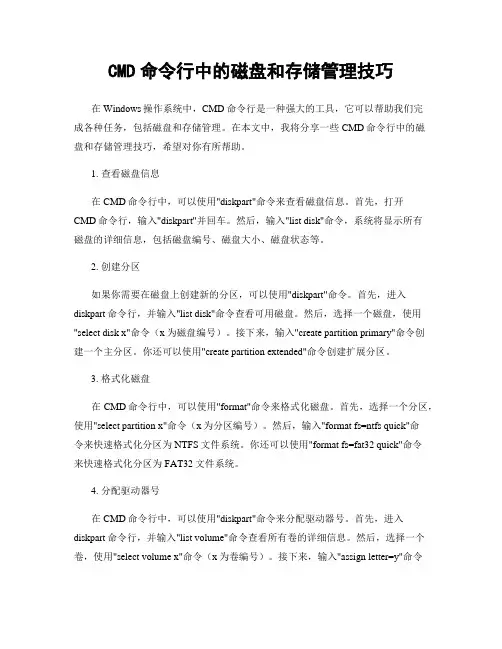
CMD命令行中的磁盘和存储管理技巧在Windows操作系统中,CMD命令行是一种强大的工具,它可以帮助我们完成各种任务,包括磁盘和存储管理。
在本文中,我将分享一些CMD命令行中的磁盘和存储管理技巧,希望对你有所帮助。
1. 查看磁盘信息在CMD命令行中,可以使用"diskpart"命令来查看磁盘信息。
首先,打开CMD命令行,输入"diskpart"并回车。
然后,输入"list disk"命令,系统将显示所有磁盘的详细信息,包括磁盘编号、磁盘大小、磁盘状态等。
2. 创建分区如果你需要在磁盘上创建新的分区,可以使用"diskpart"命令。
首先,进入diskpart命令行,并输入"list disk"命令查看可用磁盘。
然后,选择一个磁盘,使用"select disk x"命令(x为磁盘编号)。
接下来,输入"create partition primary"命令创建一个主分区。
你还可以使用"create partition extended"命令创建扩展分区。
3. 格式化磁盘在CMD命令行中,可以使用"format"命令来格式化磁盘。
首先,选择一个分区,使用"select partition x"命令(x为分区编号)。
然后,输入"format fs=ntfs quick"命令来快速格式化分区为NTFS文件系统。
你还可以使用"format fs=fat32 quick"命令来快速格式化分区为FAT32文件系统。
4. 分配驱动器号在CMD命令行中,可以使用"diskpart"命令来分配驱动器号。
首先,进入diskpart命令行,并输入"list volume"命令查看所有卷的详细信息。
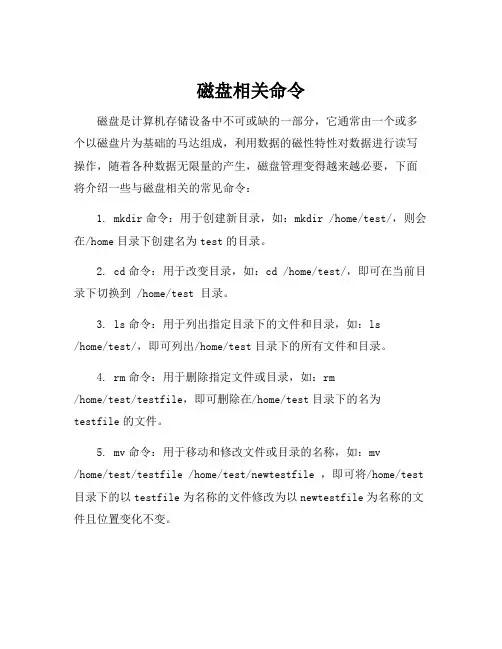
磁盘相关命令磁盘是计算机存储设备中不可或缺的一部分,它通常由一个或多个以磁盘片为基础的马达组成,利用数据的磁性特性对数据进行读写操作,随着各种数据无限量的产生,磁盘管理变得越来越必要,下面将介绍一些与磁盘相关的常见命令:1. mkdir命令:用于创建新目录,如:mkdir /home/test/,则会在/home目录下创建名为test的目录。
2. cd命令:用于改变目录,如:cd /home/test/,即可在当前目录下切换到 /home/test 目录。
3. ls命令:用于列出指定目录下的文件和目录,如:ls/home/test/,即可列出/home/test目录下的所有文件和目录。
4. rm命令:用于删除指定文件或目录,如:rm/home/test/testfile,即可删除在/home/test目录下的名为testfile的文件。
5. mv命令:用于移动和修改文件或目录的名称,如:mv/home/test/testfile /home/test/newtestfile ,即可将/home/test 目录下的以testfile为名称的文件修改为以newtestfile为名称的文件且位置变化不变。
6. cp命令:用于复制文件或目录,如:cp /home/test/testfile /home/test/backup/,即可将/home/test目录下的 testfile 文件复制到 /home/test/backup 目录下。
7. du命令:用于查询磁盘使用情况,如:du -sh /home/test/,即可查看/home/test 目录下的所有文件和目录所占用的磁盘空间总量(h表示单位自动转换为MB或GB)。
8. df命令:用于显示全部分区剩余的磁盘空间,如:df -h/dev/sda1,即可查看/dev/sda1分区的磁盘总空间和已使用空间以及可用空间(h表示单位自动转换为MB或GB)。
9. mount命令:用于挂载文件系统,如:mount /dev/sda1 /mnt,即可将/dev/sda1分区挂载到/mnt目录下。

各种操作系统磁盘管理命令大全
200分
一、Linux磁盘管理命令
1、fdisk命令
fdisk命令是Linux操作系统中的一个磁盘分区工具,主要用于创建,删除,重新排序,磁盘分区。
它可以用来创建,删除和修改Linux磁盘分区,修复磁盘分区结构,可以实现磁盘分区的查看及设置。
2、fdformat命令
fdformat命令可以用来格式化软盘,确定软盘磁头数,磁道数,扇
区数等参数,并给软盘写入IBM DOS头和分区表。
3、mkfs.ext2命令
mkfs.ext2命令是用来格式化linux ext2文件系统的分区,格式化
分区以后,才能够使用ext2文件系统的方式存储数据。
4、mkswap命令
mkswap命令可以用来建立或者格式化swap分区,swap分区用来补充
物理内存,可以提高系统速度。
5、mkudffs命令
mkudffs命令可以用来创建UDF文件系统分区。
UDF是Universal
Disk Format的缩写,是一种可以在多种磁盘驱动器中使用的文件系统格式。
6、fsck命令
fsck命令是一个在Linux系统中检查和修复文件系统错误的维护工具。
它可以找出磁盘上的坏块,检查文件系统的完整性,并尝试修复可能存在的问题。
7、tune2fs命令
tune2fs命令可以修改EXT2,EXT3和EXT4文件系统的属性,包括检查间隔,最大挂载次数,默认权限等等。
8、mkfs.vfat命令
mkfs.vfat命令可以用来格式化VFAT文件系统的分区,它可以将文件系统格式化为FAT16或者FAT32文件系统。
使用macOS终端命令进行磁盘管理和分区在macOS系统中,终端是一个非常强大的工具,可以通过使用终端命令进行各种系统管理操作,包括磁盘管理和分区。
本文将介绍如何使用终端命令来进行磁盘管理和分区。
1. 查看磁盘和分区信息可以通过使用`diskutil list`命令来查看当前系统中的磁盘和分区信息。
在终端中输入该命令后,系统会列出所有的磁盘及其分区的详细信息,包括磁盘标识符、类型、大小等。
2. 格式化磁盘在使用磁盘之前,需要将其格式化为适当的文件系统。
macOS系统支持多种文件系统格式,包括APFS、HFS+等。
可以使用`diskutil eraseDisk`命令来格式化磁盘。
以下是一个例子:```diskutil eraseDisk APFS NewDisk disk1```上述命令将磁盘标识符为`disk1`的磁盘格式化为APFS文件系统,并将其命名为NewDisk。
3. 创建分区可以使用`diskutil partitionDisk`命令来创建磁盘的分区。
以下是一个例子:```diskutil partitionDisk disk1 GPT JHFS+ Partition1 100GB ExFAT Partition2 "My Partition" 200GB```上述命令将磁盘标识符为`disk1`的磁盘进行分区,创建了两个分区。
第一个分区使用JHFS+文件系统,命名为Partition1,大小为100GB。
第二个分区使用ExFAT文件系统,命名为"My Partition",大小为200GB。
4. 挂载和卸载磁盘可以使用`diskutil mount`命令来挂载磁盘,使用`diskutil unmount`命令来卸载磁盘。
以下是一个例子:```diskutil mount disk1s1diskutil unmount disk1s1```上述命令将磁盘标识符为`disk1s1`的磁盘进行挂载和卸载操作。
FreeBSD系统提供了许多磁盘管理命令和工具,可以用来查看、管理磁盘分区和文件系统。
以下是一些常用的磁盘管理命令:
1. fdisk(8):用于管理磁盘分区表的命令。
2. gpart(8):用于管理磁盘分区的命令。
3. mount(8):用于挂载文件系统的命令。
4. umount(8):用于卸载文件系统的命令。
5. newfs(8):用于创建新的文件系统。
6. fsck(8):用于检查和修复文件系统的命令。
7. tunefs(8):用于调整文件系统的参数。
8. diskinfo(8):用于显示磁盘的详细信息。
9. disklabel(8):用于查看和编辑磁盘标签。
10. dump(8) 和 restore(8):用于备份和恢复文件系统。
这些命令可以在终端中执行,并提供了详细的帮助信息和参数选项。
要了解每个命令的详细用法和参数,可以在终端中输入命令名称并加上man参数,例如man fdisk。
常用操作系统的命令功能和操作方法操作系统是计算机系统的基础软件之一,可以管理和协调电脑硬件和软件资源,使用户能够方便地使用计算机。
常见的操作系统主要有Windows、Linux和macOS。
下面将介绍这些操作系统的常用命令、功能和操作方法。
一、Windows操作系统1.常用命令:- dir:显示当前目录下的文件和文件夹列表。
- cd:进入指定目录。
- mkdir:创建新的文件夹。
- copy:复制文件或文件夹。
- del:删除文件或文件夹。
- tasklist:显示正在运行的进程列表。
- ipconfig:显示当前网络配置信息。
- ping:测试网络连接。
- systeminfo:显示系统信息。
- format:格式化磁盘。
- shutdown:关机或重新启动计算机。
2.常用功能:- 文件管理:Windows提供了资源管理器来管理文件和文件夹,可以复制、剪切、粘贴、删除等。
-系统设置:可以更改桌面背景、屏幕分辨率、时区和语言等系统设置。
-网络设置:可以配置网络连接、共享文件和打印机等。
-用户管理:可以创建、修改和删除用户账户,管理权限和密码等。
-任务管理器:可以查看和结束正在运行的进程,监控系统性能。
-控制面板:提供了各种系统设置和管理工具。
3.操作方法:-右击桌面可以访问常用功能,如更改背景、创建文件夹等。
-使用资源管理器可以浏览文件和文件夹,通过拖拽可以快速复制或移动文件。
-使用开始菜单可以快速访问应用程序、设置和文件。
-使用控制面板可以进行系统设置和管理。
二、Linux操作系统1.常用命令:- ls:显示当前目录下的文件和文件夹列表。
- cd:进入指定目录。
- mkdir:创建新的文件夹。
- cp:复制文件或文件夹。
- rm:删除文件或文件夹。
- ps:显示正在运行的进程列表。
- ifconfig:显示网络配置信息。
- ping:测试网络连接。
- uname:显示系统信息。
- fdisk:分区和格式化磁盘。
常用磁盘分区工具的快捷键大全随着计算机的普及和使用,磁盘分区工具成为了维护和管理计算机硬盘的重要工具。
为了提高操作效率和便捷性,磁盘分区工具都提供了一系列的快捷键,方便用户进行操作。
本文将为您介绍一些常用磁盘分区工具的快捷键大全,帮助您更加高效地使用这些工具。
一、Windows自带磁盘管理工具Windows操作系统自带了磁盘管理工具,可以对硬盘进行分区、格式化、删除等操作。
以下是一些常用的快捷键:1. Win + X:打开Windows快速访问菜单,可以快速打开磁盘管理工具。
2. Win + R,输入diskmgmt.msc,回车:直接打开磁盘管理工具。
3. Ctrl + Shift + Enter:以管理员身份运行磁盘管理工具。
4. Tab:在磁盘分区信息和磁盘列表之间切换。
5. 方向键:在分区列表中进行上下和左右切换。
6. Enter:选中分区后,按Enter键可以修改分区的名称。
7. Ctrl + B:新建简单卷,即创建新的硬盘分区。
8. Ctrl + N:新建分区扩展,可以创建逻辑分区。
9. Ctrl + R:删除分区。
二、第三方磁盘工具常用快捷键除了Windows自带的磁盘管理工具,还有很多第三方磁盘工具可供选择。
以下是一些常用磁盘工具及其快捷键:1. EaseUS Partition Master- Ctrl + A:全选分区。
- Ctrl + D:取消全选分区。
- Ctrl + ←:分区左移。
- Ctrl + →:分区右移。
- Ctrl + ↑:分区上移。
- Ctrl + ↓:分区下移。
- Ctrl + C:复制分区。
- Ctrl + V:粘贴分区。
2. MiniTool Partition Wizard- Ctrl + A:全选分区。
- Ctrl + D:取消全选分区。
- Ctrl + ←:分区左移。
- Ctrl + →:分区右移。
- Ctrl + ↑:分区上移。
- Ctrl + ↓:分区下移。
使用macOS终端命令进行磁盘管理在macOS系统中,终端是一个非常强大的工具,可以通过使用命令来进行各种系统管理操作。
其中,磁盘管理是终端的一项重要功能,可以帮助我们更好地管理和维护磁盘空间。
本文将介绍一些常用的macOS终端命令,以便有效地进行磁盘管理。
1. 查看磁盘列表使用命令`diskutil list`可以列出所有连接到电脑上的磁盘,并显示它们的详细信息,如磁盘名称、大小、分区等。
这个命令可以帮助我们确认磁盘的情况,以便进行后续操作。
2. 格式化磁盘如果需要将一个磁盘进行格式化,可以使用命令`diskutil eraseDisk`。
例如,在终端中输入`diskutil eraseDisk JHFS+ NewDiskName disk2`,可以将磁盘2格式化为Journaled HFS+格式,并命名为"NewDiskName"。
请注意,在进行格式化操作之前,请务必备份所有重要数据,因为该操作将清空磁盘上的所有数据。
3. 创建分区如果想将一个磁盘分成多个区域以便存储不同的数据,可以使用命令`diskutil partitionDisk`。
例如,使用命令`diskutil partitionDisk disk2 GPT JHFS+ "My Partition" 30% ExFAT "Extra Partition" 70%`可以将磁盘2分为两个分区,第一个分区使用30%的容量,格式为Journaled HFS+,命名为"My Partition",第二个分区使用70%的容量,格式为ExFAT,命名为"Extra Partition"。
可以根据实际需要调整分区大小和格式。
4. 挂载和卸载磁盘在macOS中,挂载和卸载磁盘可以通过终端中的命令来完成。
使用命令`diskutil mountDisk`可以挂载一个磁盘,例如`diskutil mountDisk disk2`可以挂载磁盘2。